
Διατηρούμε πολλά δεδομένα σχετικά με τις κάρτες μνήμης και τις μονάδες USB. Συχνά, μπορεί να χρησιμοποιήσετε ακόμη και μια μονάδα USB υψηλής χωρητικότητας ως πρωταρχικό τρόπο δημιουργίας αντιγράφων ασφαλείας Το Best Backup Software για Windows Το Best Backup Software για Windows Τα δεδομένα σας είναι εύθραυστα - χρειάζεται μόνο ένα μικρό ατύχημα για να χάσετε τα πάντα. Όσο περισσότερα αντίγραφα δημιουργείτε, τόσο καλύτερα. Εδώ παρουσιάζουμε το καλύτερο δωρεάν λογισμικό δημιουργίας αντιγράφων ασφαλείας για τα Windows. Διαβάστε περισσότερα .
Όταν κάτι πάει στραβά μαζί τους, είναι δύσκολο να μην αισθάνεσαι αίσθηση φόβου. Είναι αυτή η φωτογραφία του σκύλου σας που πέφτει στην πισίνα πάει για πάντα;
Αλλά, δυστυχώς, δεν πρέπει να πανικοβληθείτε. Υπάρχει μεγάλη πιθανότητα να μπορέσετε να ανακτήσετε τα δεδομένα σας - απλά πρέπει να εργαστείτε μεθοδικά μέσα από λίγα βήματα αντιμετώπισης προβλημάτων.
Ακολουθήστε μαζί με αυτό το άρθρο, και θα γελούν στο σκυλί σας πάλι σε χρόνο μηδέν.
1. Ελέγξτε τα Βασικά
Εντάξει, ξέρω ότι αυτό ακούγεται απλό, αλλά κάνατε μερικά στοιχειώδη βήματα αντιμετώπισης προβλημάτων;
Για παράδειγμα, έχετε δοκιμάσει τη συσκευή μνήμης σε διαφορετική θύρα ή σε διαφορετικό υπολογιστή; Έχετε δώσει ένα μικρό κουνώντας για να βεβαιωθείτε ότι όλες οι συνδέσεις αγγίζουν ο ένας τον άλλο;
Συγγνώμη, αλλά έπρεπε να ρωτήσω ... Τώρα, ας ρίξουμε μια πιο τεχνική ματιά στο πρόβλημα.
2. Αλλάξτε το γράμμα μονάδας δίσκου
Εάν συνδέσετε το USB stick σας στον υπολογιστή σας και μπορείτε να δείτε τη μονάδα δίσκου στο File Explorer αλλά δεν μπορείτε να έχετε πρόσβαση στα δεδομένα, είναι εύκολο να μεταβείτε στο συμπέρασμα ότι τα δεδομένα είναι κατεστραμμένα.
Αλλά κρατήστε το. Αυτό μπορεί να μην συμβαίνει. Τα Windows απλά μπορεί να μην είναι σε θέση να εκχωρήσουν ένα γράμμα μονάδας δίσκου στο ραβδί.
Ευτυχώς, είναι εύκολο να αλλάξετε το γράμμα μονάδας δίσκου. Ανοίξτε το μενού Έναρξη και πληκτρολογήστε Διαχείριση δίσκων . Στη σελίδα αποτελεσμάτων, επιλέξτε Δημιουργία και διαμόρφωση κατατμήσεων σκληρού δίσκου .
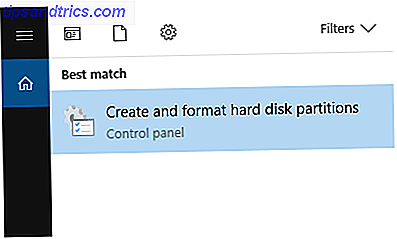
Εντοπίστε το USB stick σας στη λίστα των μονάδων δίσκου και κάντε δεξί κλικ σε αυτό. Επιλέξτε Αλλαγή επιστολής και διαδρομής μονάδας δίσκου .

Τέλος, κάντε κλικ στην επιλογή Αλλαγή και επιλέξτε ένα νέο γράμμα από το αναπτυσσόμενο μενού. Κάθε φορά που συνδέετε τη μονάδα, θα χρησιμοποιήσει το νέο γράμμα.

Εάν εξακολουθείτε να μην έχετε πρόσβαση στα αρχεία σας, συνεχίστε να διαβάζετε.
3. Εγκαταστήστε ξανά τους Οδηγούς
Το USB stick σας και τα δεδομένα σας ίσως να μην είναι σφάλμα. Αντ 'αυτού, είναι πιθανό ότι τα προγράμματα οδήγησης στα Windows έχουν καταστραφεί.
Για να είστε βέβαιοι ότι οι οδηγοί σας λειτουργούν και δεν υπάρχουν βασικά προβλήματα, είναι λογικό να τα επανεγκαταστήσετε Πώς να αφαιρέσετε εύκολα παλιούς οδηγούς από τα Windows Πώς να αφαιρέσετε εύκολα παλιούς οδηγούς από τα Windows Η Windows διατηρεί όχι μόνο τις προηγούμενες εκδόσεις προγραμμάτων οδήγησης για τις τρέχουσες συσκευές, Επίσης, αποθηκεύει προγράμματα οδήγησης για συσκευές που σταμάτησες να χρησιμοποιείτε εδώ και καιρό. Θα σας δείξουμε πώς να καθαρίσετε παλιούς οδηγούς από το σύστημά σας. Διαβάστε περισσότερα .
Αφήστε το USB stick σας ή την κάρτα μνήμης συνδεδεμένο στο μηχάνημά σας και ανοίξτε τη Διαχείριση Συσκευών . Μπορείτε να το βρείτε κάνοντας δεξί κλικ στο μενού Έναρξη .
Μόλις ο Διαχειριστής Συσκευών πυροδοτήσει, κάντε κλικ στις Δίσκους Δίσκων για να αναπτύξετε το μενού. Θα δείτε μια λίστα με όλες τις μονάδες δίσκου που είναι συνδεδεμένες στο μηχάνημά σας.

Κάντε δεξί κλικ στο όνομα της συσκευής μνήμης που προσπαθείτε να διορθώσετε και επιλέξτε Κατάργηση εγκατάστασης συσκευής .

Στη συνέχεια, πρέπει να αφαιρέσετε την εξωτερική μονάδα δίσκου Πραγματικά πρέπει να εξάγετε τη μονάδα Flash (ή τη συσκευή σας) πριν την κατάργησή της; Πραγματικά πρέπει να εξάγετε τη μονάδα Flash (ή τη συσκευή σας) πριν την κατάργησή της; Είναι γνωστό ότι οι μονάδες flash USB υποτίθεται ότι εκτοξεύονται πριν τις αφαιρέσετε. Αλλά πραγματικά χρειάζεται ακόμα να το κάνετε αυτό; Τι συμβαίνει αν δεν το κάνετε; Διαβάστε περισσότερα από το μηχάνημά σας και κάντε επανεκκίνηση του λειτουργικού συστήματος. Όταν ολοκληρωθεί η διαδικασία εκκίνησης, συνδέστε τη μονάδα δίσκου προς τα πίσω. Τα Windows θα πρέπει αυτόματα να την εντοπίσουν και να εγκαταστήσουν ξανά νέα προγράμματα οδήγησης.
Μπορείτε να έχετε πρόσβαση στα δεδομένα σας τώρα; Οχι? Ας συνεχίσουμε να προσπαθούμε.
4. Ελέγξτε τη Δίσκο
Σε αυτό το στάδιο, αρχίζει να μοιάζει με το ότι τα αρχεία καθαυτά είναι κατεστραμμένα. Αλλά μην χάσετε την ελπίδα, έχετε ακόμα επιλογές για σας.
Υπάρχουν δύο τρόποι για να ελέγξετε και να επιδιορθώσετε το δίσκο. Μπορείτε να χρησιμοποιήσετε την Εξερεύνηση των Windows ή μπορείτε να χρησιμοποιήσετε τη γραμμή εντολών .
Χρησιμοποιώντας την Εξερεύνηση των Windows
Πρώτον, ας δούμε τη διαδικασία χρησιμοποιώντας την Εξερεύνηση των Windows. Είναι τόσο πιο φιλική προς τις δύο προσεγγίσεις.
Συνδέστε τη συσκευή μνήμης στον υπολογιστή σας και ανοίξτε την εφαρμογή Εξερεύνηση των Windows . Προχωρήστε σε αυτόν τον υπολογιστή και κάντε δεξί κλικ στο όνομα της μονάδας που προσπαθείτε να διορθώσετε. Πρέπει να επιλέξετε Ιδιότητες από το μενού περιβάλλοντος.

Στο νέο παράθυρο, επιλέξτε την καρτέλα Εργαλεία . Στην ενότητα " Έλεγχος σφαλμάτων ", κάντε κλικ στο Έλεγχος . Τα Windows θα σαρώσουν τη μονάδα δίσκου και θα υποβάλουν αναφορά με τα αποτελέσματα.

Εάν εντοπίσει κάποια προβλήματα, θα εμφανιστεί ένα άλλο παράθυρο για να σας προειδοποιήσει. Επιλέξτε Επισκευή δίσκου για να ξεκινήσει η διαδικασία στερέωσης. Θα μπορούσε να διαρκέσει κάποιο χρονικό διάστημα, ανάλογα με το μέγεθος της κίνησης και την πολυπλοκότητα της διαφθοράς.

Θα δείτε μια επιβεβαίωση στην οθόνη όταν ολοκληρωθεί η σάρωση. Εάν κάνετε κλικ στην επιλογή Εμφάνιση λεπτομερειών, το Πρόγραμμα προβολής συμβάντων θα σας δώσει πλήρη καταγραφή όλων των επισκευών που πραγματοποιήθηκαν.

Χρησιμοποιώντας τη γραμμή εντολών
Ο άλλος τρόπος για να σαρώσετε το δίσκο σας και να επιδιορθώσετε σφάλματα είναι να χρησιμοποιήσετε τη γραμμή εντολών .
Για να ξεκινήσετε, ανοίξτε το μενού Έναρξη και πληκτρολογήστε cmd . Δεν χρειάζεται να ανοίξετε την εφαρμογή ως διαχειριστής Ο γρηγορότερος τρόπος για να ανοίξετε μια γραμμή εντολών διαχειριστή στα Windows 10 Ο πιο γρήγορος τρόπος για να ανοίξετε μια γραμμή εντολών διαχειριστή στα Windows 10 Μερικές φορές, ο καθένας πρέπει να ανοίξει μια γραμμή εντολών διαχειριστή (Administrator Command Prompt). Μη χάνετε χρόνο - χρησιμοποιήστε αυτήν την εξαιρετικά βολική μέθοδο για να φτάσετε σε αυτήν πιο γρήγορα. Διαβάστε περισσότερα .
Πληκτρολογήστε chkdsk e: / r και πατήστε Enter . Εάν η συσκευή μνήμης δεν χρησιμοποιεί τη μονάδα E: \, αντικαταστήστε το ε: με το κατάλληλο γράμμα.

Τα Windows θα σας δώσουν βασικές πληροφορίες σχετικά με τη μονάδα δίσκου και θα ξεκινήσετε τη σάρωση. Μπορείτε να δείτε την πρόοδο της σάρωσης στο παράθυρο.

Αφού τελειώσετε, θα σας δείξει τα ευρήματά του και θα αναφέρει τις επισκευές που ανέλαβε. Όπως μπορείτε να δείτε από την παρακάτω εικόνα, στην περίπτωσή μου, η μονάδα ήταν χωρίς λάθη.

5. Εφαρμογές τρίτου μέρους
Εάν εξακολουθείτε να μην μπορείτε να ανακτήσετε τα αρχεία σας, μπορείτε να δοκιμάσετε να χρησιμοποιήσετε μια εφαρμογή τρίτου μέρους. Αν κάνετε μια αναζήτηση Google, θα συναντήσετε πολλές φανταχτερά ακούγοντας ακριβές εφαρμογές. Δεν τα χρειάζεστε. Δοκιμάστε μία από αυτές τις τρεις δωρεάν εκδόσεις αντί:
- TestDisk και PhotoRec: Τεχνικά, πρόκειται για δύο χωριστά προγράμματα. Ωστόσο, είναι συνδυασμένα μεταξύ τους επειδή βασίζονται σε μεγάλο βαθμό ο ένας στον άλλο. Το PhotoRec μπορεί να ανακτήσει αρχεία (συμπεριλαμβανομένων περισσότερων από 200 μορφοτύπων αρχείων), το TestDisk μπορεί να ανακτήσει διαμερίσματα σε δίσκους.
- Οδηγός ανάκτησης δεδομένων EaseUS: Αυτή η εφαρμογή λειτουργεί με σκληρούς δίσκους, SSD, USB, κάρτες μνήμης και ψηφιακές φωτογραφικές μηχανές. Μπορεί να ανακτήσει τα δεδομένα σε μια σειρά από σενάρια, συμπεριλαμβανομένων των κατεστραμμένων δίσκων, απώλεια διαμερίσματος, τυχαία διαγραφή Πώς να ανακτήσετε τα αρχεία του Office που έχουν διαγραφεί Πώς να ανακτήσετε τα διαγραμμένα αρχεία του Office Ξεχάσατε ένα κρίσιμο αρχείο και πρέπει να το πάρετε πίσω; Αυτές οι συμβουλές θα σας βοηθήσουν να ανακτήσετε τα έγγραφα του Office χωρίς καθυστέρηση. Διαβάστε περισσότερα και αποτυχία οδήγησης.
- Recuva: Το Recuva λειτουργεί με μονάδες USB και άλλα εξωτερικά μέσα, καθώς και τον κύριο σκληρό σας δίσκο. Ειδικεύεται σε διαγραμμένα αρχεία, αλλά μπορεί επίσης να βοηθήσει στην αποκατάσταση κατεστραμμένων αρχείων.
6. Πάρτε το σε έναν ειδικό
Εάν όλα τα άλλα αποτύχουν, πάρετε το αυτοκίνητό σας σε ένα εξειδικευμένο κατάστημα. Μπορεί να είναι σε θέση να χρησιμοποιούν πιο ισχυρό εξοπλισμό από ό, τι έχετε πρόσβαση στο σπίτι και να αποθηκεύσετε κάποια δεδομένα, αν όχι όλα αυτά.
Ελέγξτε στο Google για ένα κατάστημα στην περιοχή σας.
Τι προσεγγίσεις παίρνετε;
Σας έκανα ένα βήμα-βήμα ταξίδι μέσα από τους πιο συνηθισμένους τρόπους ανάκτησης δεδομένων από μια διεφθαρμένη κάρτα μνήμης ή USB stick.
Ας ανακεφαλαιώσουμε:
- ελέγξτε τα βασικά
- αλλάξτε το γράμμα της μονάδας δίσκου
- εγκαταστήστε ξανά τα προγράμματα οδήγησης
- χρησιμοποιήστε το εργαλείο "Έλεγχος δίσκου" των Windows
- δοκιμάστε τις εφαρμογές τρίτου μέρους
- να το πάρετε σε ειδικό
Τώρα θέλω να ξέρω πώς μπορείτε να ανακτήσετε τα δεδομένα από μια συσκευή μνήμης Πώς να ανακτήσει τις διαγραμμένες εικόνες από μια κάρτα SD Πώς να ανακτήσει τις διαγραμμένες εικόνες από μια κάρτα SD Καλά νέα: είτε λόγω μιας διεφθαρμένης κάρτας ή τυχαίων διαγραφών, μπορείτε συχνά να ανακτήσετε χαμένες φωτογραφίες . Διαβάστε περισσότερα ? Τι συμβουλές μπορείτε να δώσετε σε κάποιον που βρίσκεται στην ίδια κατάσταση;
Όπως πάντα, μπορείτε να αφήσετε τα σχόλιά σας στο παρακάτω χώρο. Και βεβαιωθείτε ότι μοιράζεστε αυτό το άρθρο στα κοινωνικά μέσα - μπορείτε να σώσετε την ημέρα κάποιου!

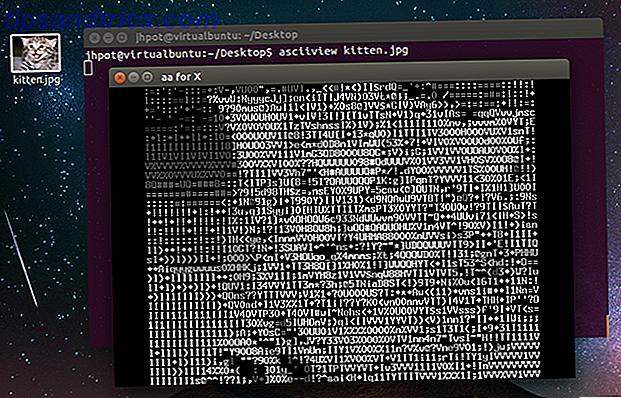
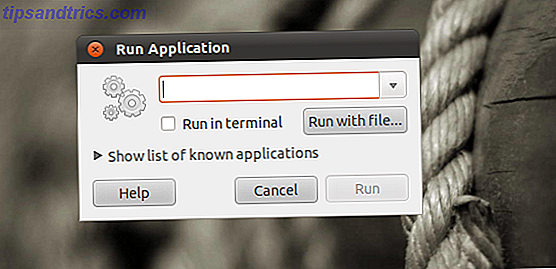
![5 Εναλλακτικές λύσεις για την ενότητα για χρήστες του Ubuntu [Linux]](https://www.tipsandtrics.com/img/linux/633/5-alternatives-unity.png)